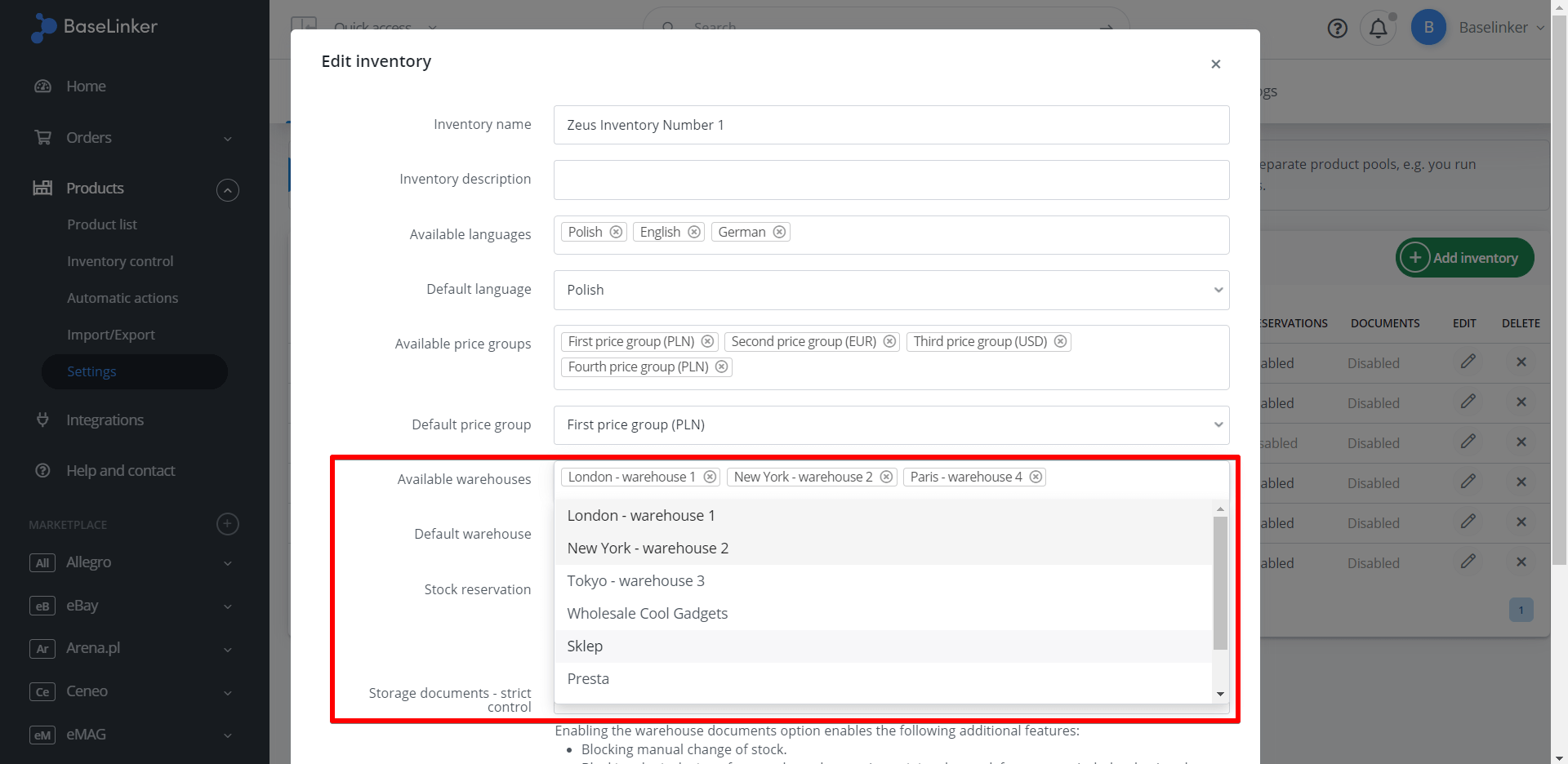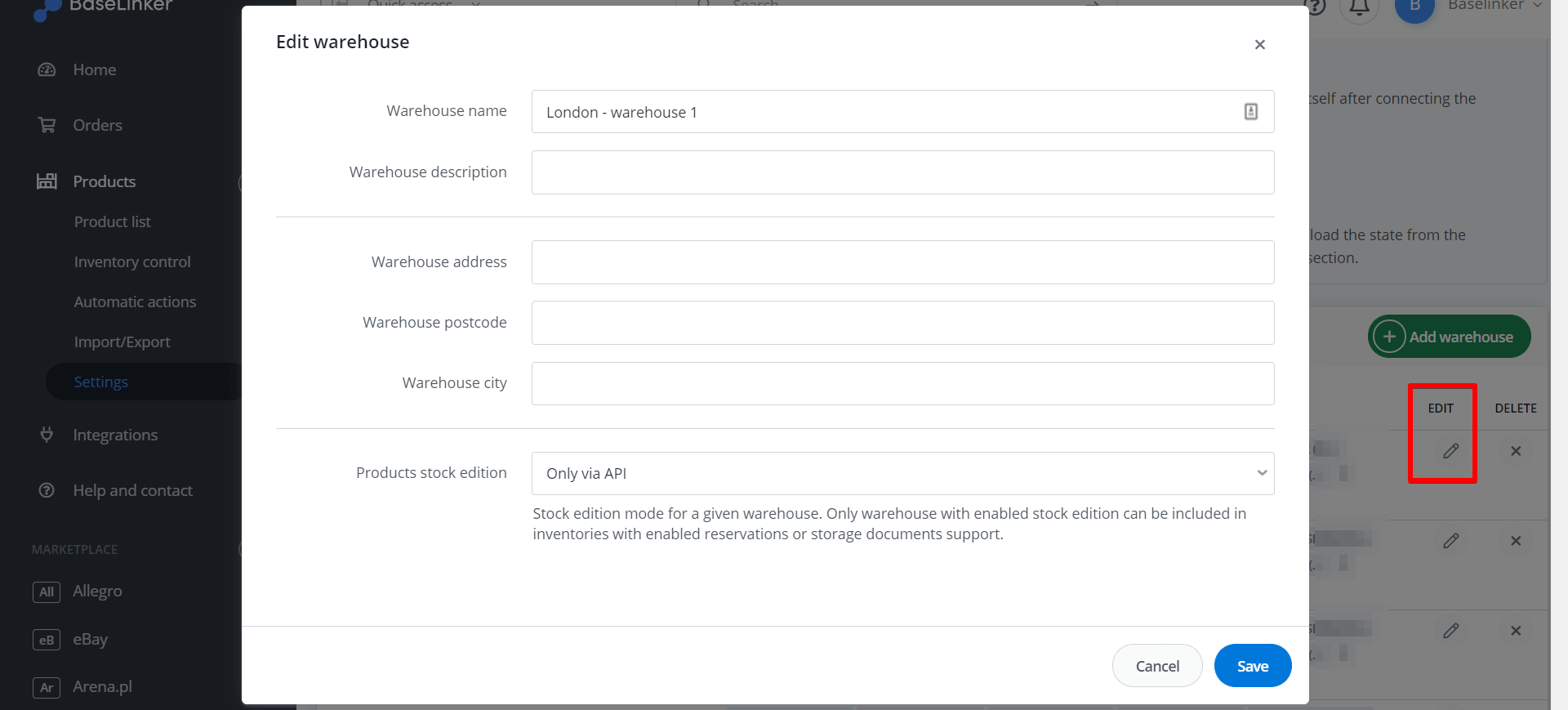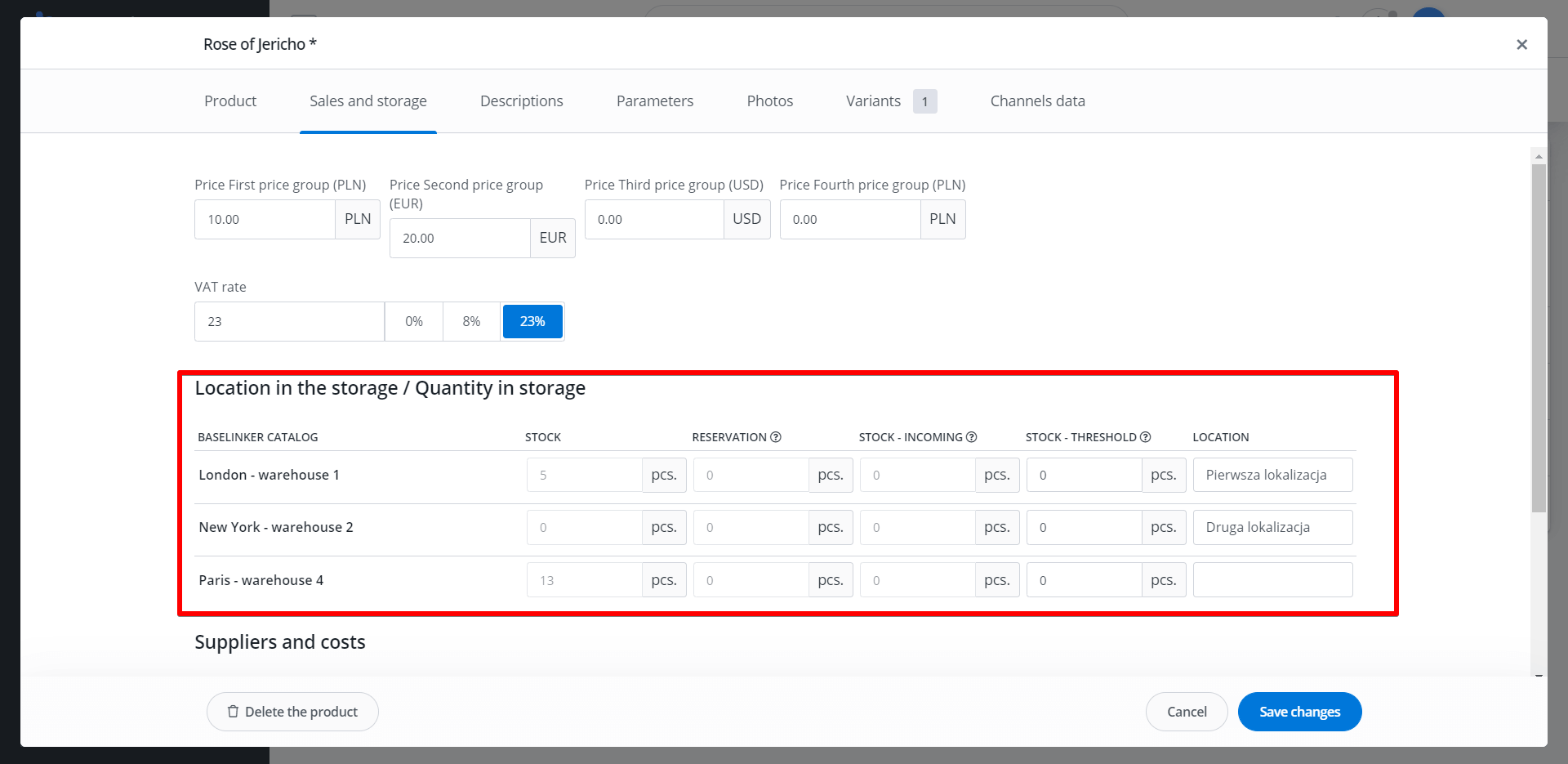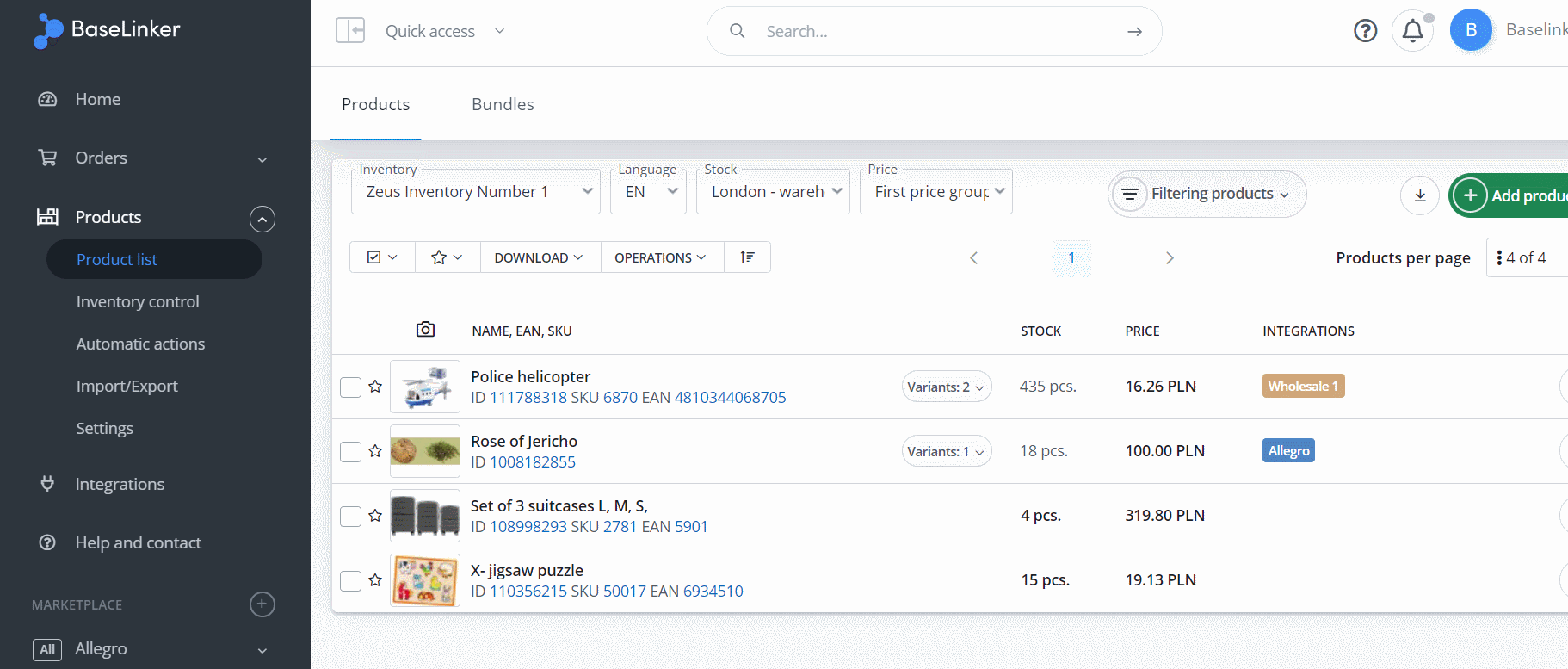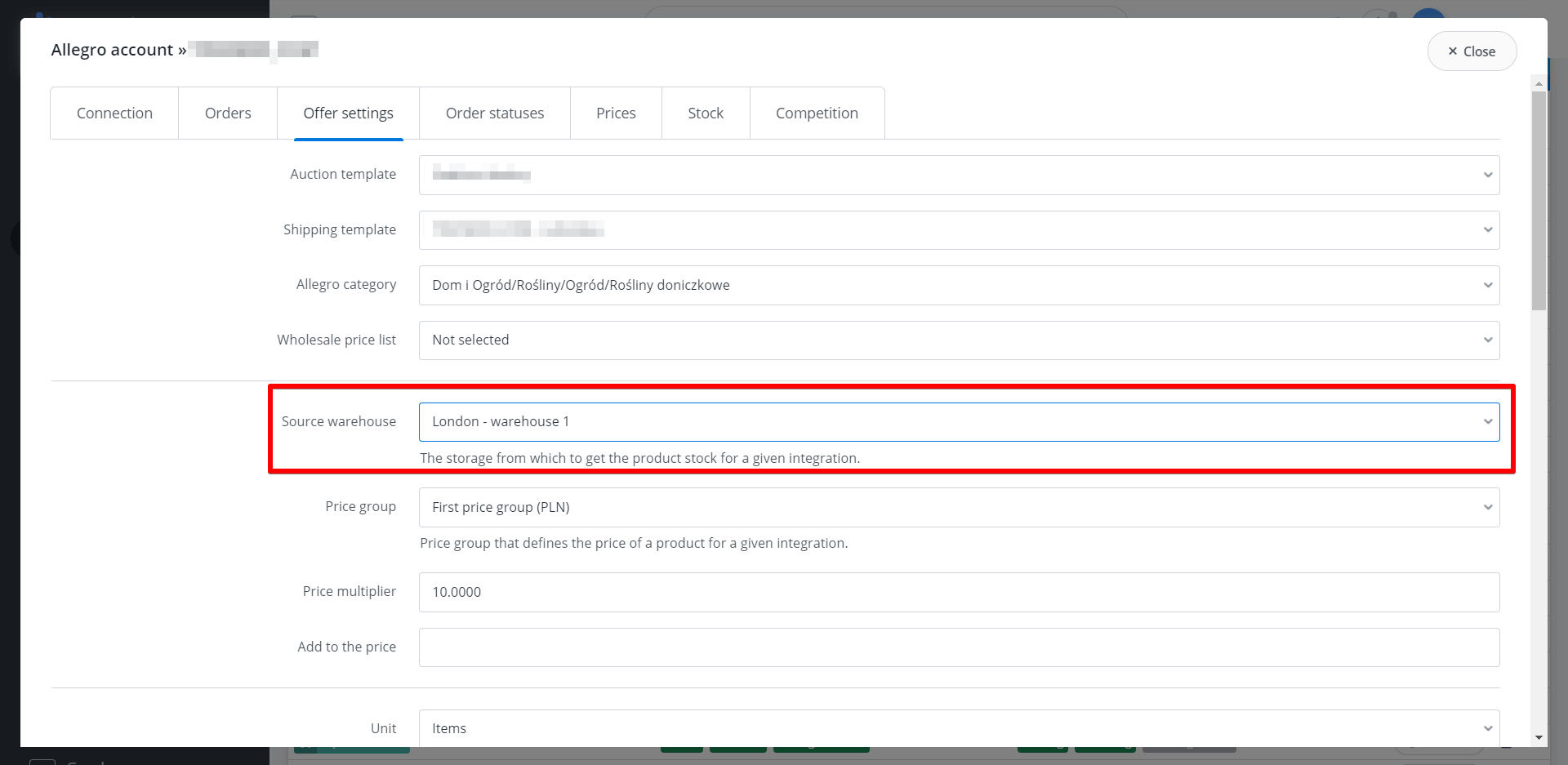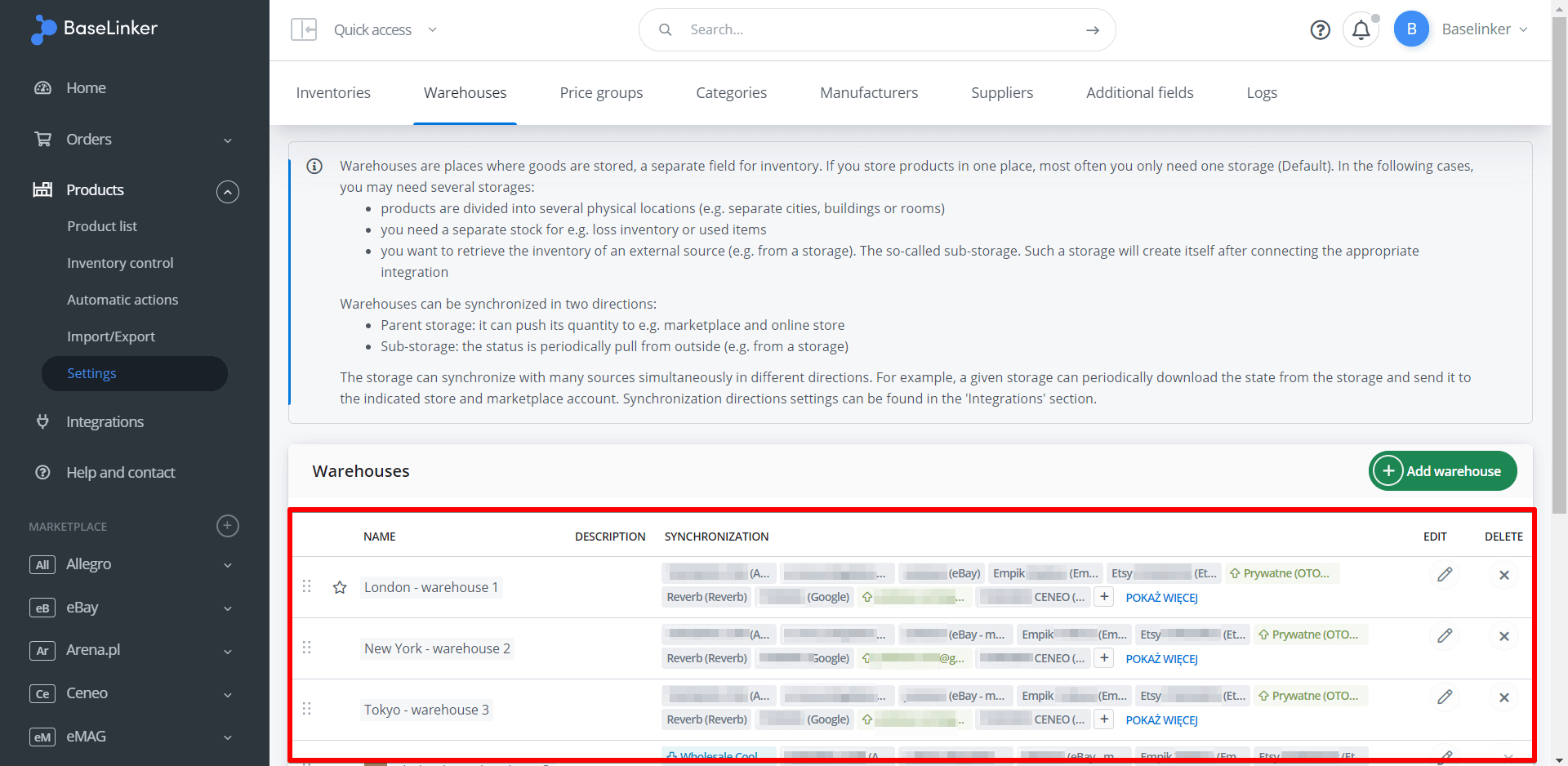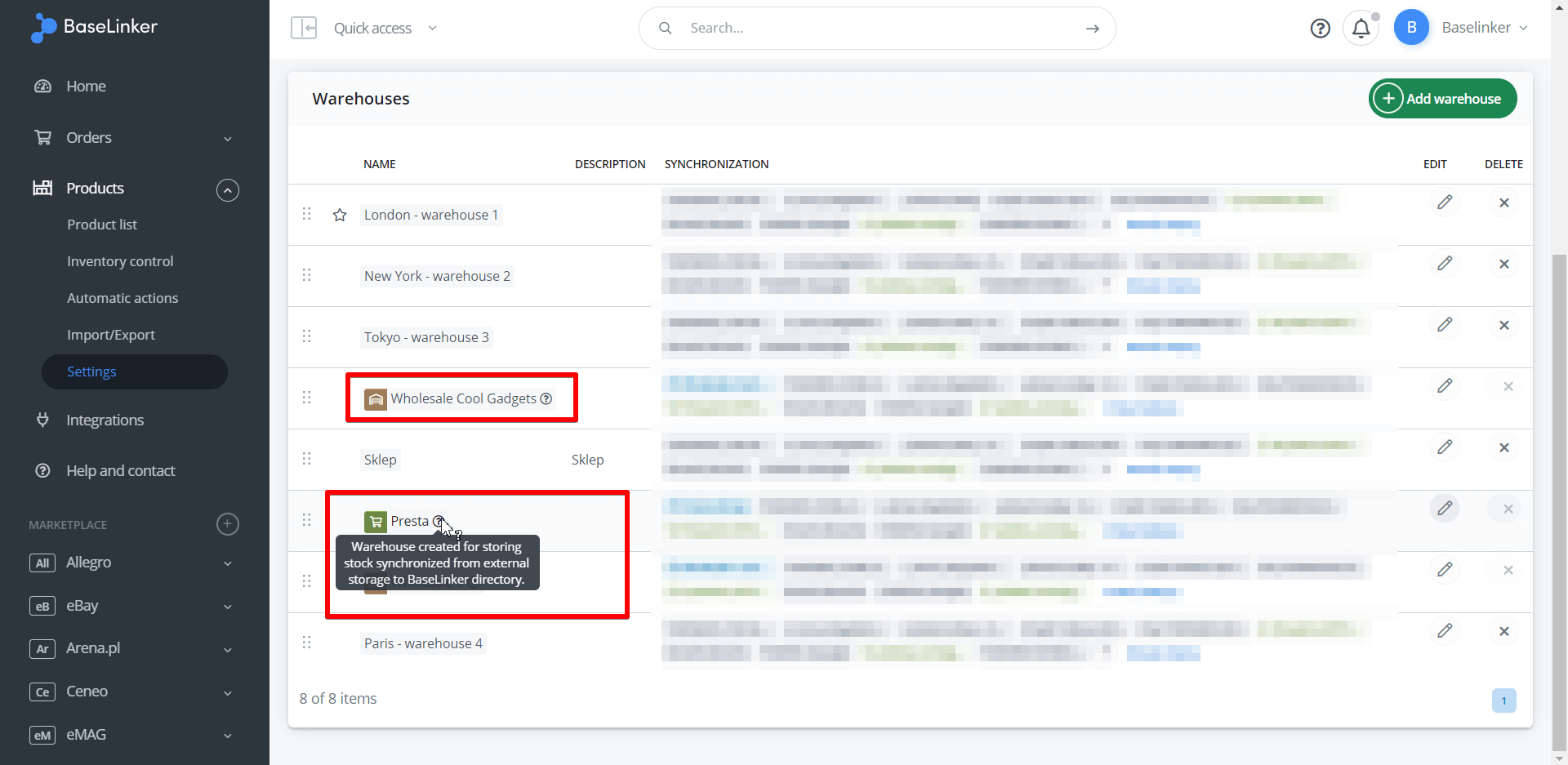Jedes Produkt hat einen zugeordneten Bestand. Das bedeutet, dass es standardmäßig nur ein Feld neben dem Produkt gibt, in das Sie diesen Wert eingeben können. Wenn Sie Ihre Produkte an einem Ort lagern, benötigen Sie normalerweise nur ein Lager (Standard).
Wenn Sie jedoch zusätzlichen Platz benötigen, um mehr als ein Lager eines Produkts zu erfassen – zum Beispiel, weil:
- die Produkte an mehrere physische Standorte verteilt werden (z. B. in verschiedenen Städten, Gebäuden oder Räumen),
- Sie benötigen getrennte Bestände für Dinge wie verlorenes Inventar oder gebrauchte Exemplare,
- Sie möchten den Bestand von einer externen Quelle (z. B. einem Großhändler) abrufen,
dann können Sie zusätzliche Lager anlegen und sie dem ausgewählten Bestand zuordnen.
Dadurch werden zusätzliche Felder neben jedem Produkt in diesem Inventar bereitgestellt, in denen Sie neue Bestände – sowie Produktstandorte – erfassen können.
Beachten Sie, dass BaseLinker im dritten Fall – nach dem Anschluss einer geeigneten Integration wie z.B. eines Großhändlers – automatisch ein neues Lager erstellt. Weitere Informationen finden Sie im Abschnitt Speziallager.
Sie können alle Lagerbestände eines bestimmten Lagers einfach verwalten. Felder mit zusätzlichen Beständen können – zusammen mit anderen Produktdaten – in eine CSV-Datei exportiert, geändert – und dann wieder importiert werden. In diesem Fall können die Änderungen nur für das ausgewählte Lager gelten, andere bleiben unverändert.
Wenn einige der von Ihnen verkauften Produkte in Ihrem eigenen Lager liegen, Sie aber auch einen Dropshipping-Großhändler nutzen, können Sie ein zusätzliches Lager nur für diesen Großhändler anlegen.
Hinweis – Sie können dieses zusätzliche Lager mit dem Bestand des Großhändlers synchronisieren! Jedes Mal, wenn ein Großhändler eine Änderung vornimmt, wird BaseLinker den neuen Bestand abrufen und in diesem Lager speichern! Die Synchronisierung von verschiedenen Lagern wird unten beschrieben.
Einem Bestand zugeordnetes Lager
Unter Produkte → Einstellungen → Inventare → Bearbeiten → Verfügbare Lagerkönnen Sie dem Inventar ein – oder mehrere – Lager zuweisen.
Wie kann ich ein neues Lager hinzufügen?
Um ein neues Lager hinzuzufügen oder die Einstellungen eines bestehenden Lagers zu bearbeiten, gehen Sie zu Produkte → Einstellungen → Lager.
Ein Lager, das für eine externe Integration, z. B. mit einem ERP-System, erstellt wurde, kann nur über die API bearbeitet werden.
Daten wie Lageradresse, Postleitzahl, Ort werden in Lagerdokumenten verwendet.
Jedes Lager verfügt über separate Belege, Lieferungen und Bestandsaufnahmen.
Produktkarte
Nach dem Hinzufügen eines Lagers zum Inventar erscheinen neue Felder neben den Produkten (und ihren Varianten) in diesem Inventar auf der Registerkarte „Verkauf und Lagerung“, wo Sie den Standort und den entsprechenden Bestand für diesen Standort eingeben können.
Bei der Anzeige der Produktliste ist es möglich, das Lager auszuwählen, aus dem der Bestand angezeigt werden soll. Die Auswahl erscheint, wenn der Bestand mehr als ein verfügbares Lager hat.
Standardlager, das dem Marktplatzkonto zugewiesen ist
Unter Integration → Marktplatz (z.B. Allegro, eBay, etc.) → Einstellungen → Angebotseinstellungen können Sie dem gesamten Marktplatzkonto ein bestimmtes Lager zuweisen.
Sie können auch die Option „Summe der Bestände aus allen Quellen“ wählen.
Synchronisierung von Beständen zwischen Lagern
BaseLinker kann – bei ausgewählten Integrationen – Bestände aus dem Lager eines externen Geschäfts oder Großhändlers abrufen und an das andere Geschäft übertragen.
Die entsprechende Konfiguration sollte im Abschnitt Integrationen → Store/Wholesale → Einstellungen → Lager eingerichtet werden.
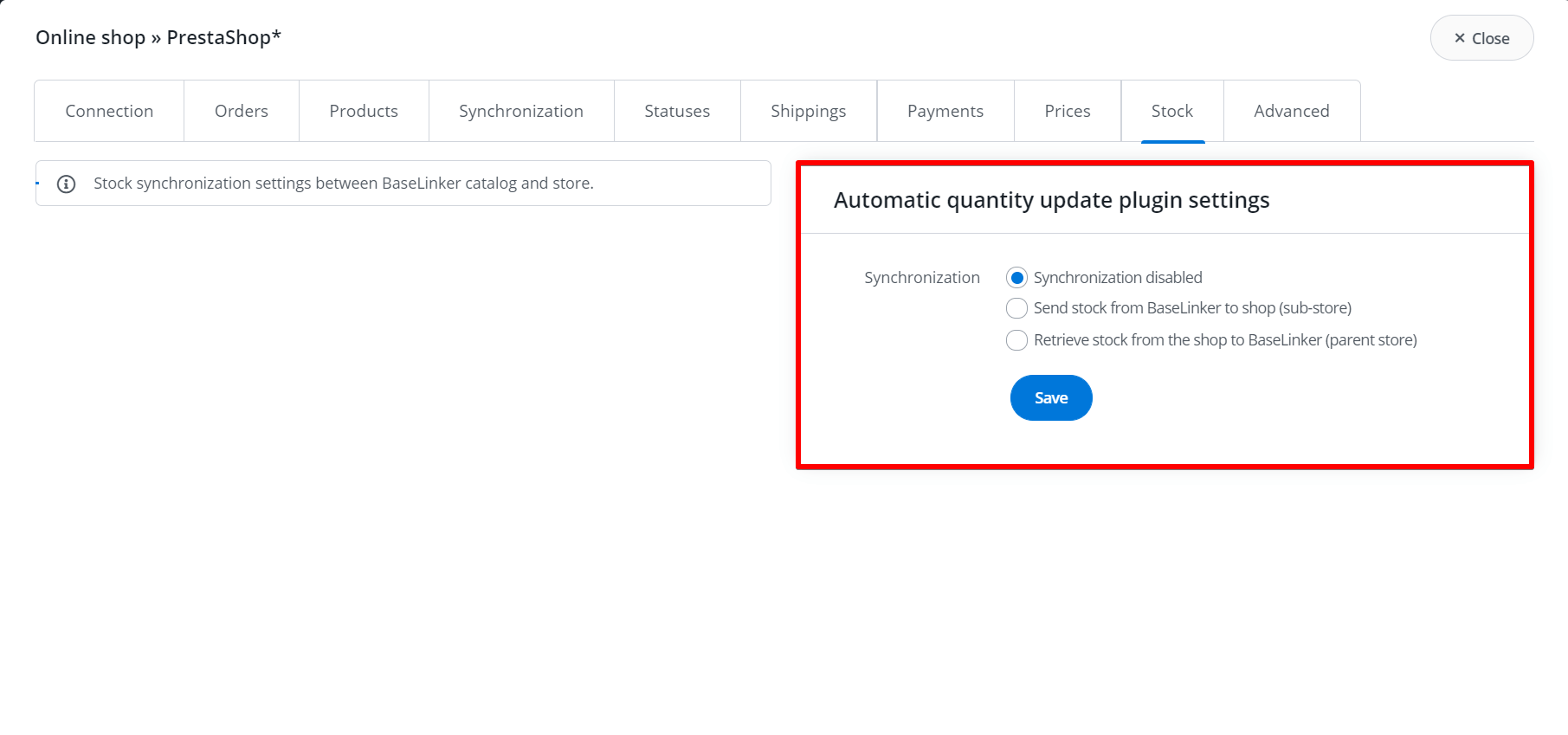 Weitere Informationen finden Sie im Artikel Synchronisierung zwischen Lagern.
Weitere Informationen finden Sie im Artikel Synchronisierung zwischen Lagern.
Synchronisationstabelle
Wie bereits erwähnt, wird die Liste der verfügbaren Lager auf der Registerkarte „Lager“ definiert. Hier können Sie ein neues Lager hinzufügen oder ein bestehendes bearbeiten.
Zu jedem Lager gibt es Informationen (Spalte „Synchronisierung“) darüber, mit welchen Marketplace-Konten das Lager synchronisiert ist:
- blaue Farbe zeigt die Integrationen an, von denen BaseLinker den Bestand abruft (im Abschnitt Integrationen → Geschäft/Großhandel → Einstellungen → Bestand wurde die Option ‚Bestand vom Geschäft zu BaseLinker (übergeordnetes Geschäft) abrufen‘ oder – im Falle des Großhandels – ‚Synchronisierung vom Großhandel zu BaseLinker‘ gewählt)
- Die grüne Farbe zeigt die Integrationen an, bei denen BaseLinker den Bestand sendet (in den Integrationseinstellungen haben Sie die Option ‚Bestand von BaseLinker an einen Laden senden – Unterladen‘ ausgewählt)
- Die graue Farbe zeigt die Integrationen an, die das angegebene Lager bei der Auflistung neuer Artikel verwenden (aber keine Synchronisation durchführen – d.h. die Synchronisationsoption ist in den Integrationseinstellungen deaktiviert).
Spezial-Lagerhaus
Ein Speziallager ist ein Lager, das für die Synchronisierung mit einem externen Lager erstellt wird.
Ein solches Lager wird automatisch angelegt, wenn Sie die Option aktivieren, Bestände von einem Geschäft oder einem Großhändler in das BaseLinker Inventory zu übernehmen.
Das Lager bleibt für die weitere Bearbeitung gesperrt.